参考了网上这位大哥的博客http://www.cnblogs.com/zhengrui/p/6377186.html谢谢大哥!侵删~
一.下载和安装
1.下载地址:
下载后解压即可使用,我是放在了G:/nginx,是的这里要把加压后的文件名改为nginx。
2.启动nignx
解压后,有三种方式进行启动:
一、双击nginx.exe图标,可见黑窗口一闪而过,启动完毕。
二、命令行到nginx目录,输入nginx启动。(注,此方式命令行窗口无任何提示,且被锁定)
三、命令行到nginx目录,输入start nginx启动,此方式不锁定
3.浏览地址http://localhost,即可访问其默认页面,即映射到NGINX_HOME/html/index.html 注意:请保证80端口不被其他程序或WEB服务器占用。
注:我就是碰到了80端口被占用的情况,导致打不开默认页面。
首先我在命令行 g:nginx下输入nginx.exe -t,正确显示应该如下图,如果80端口被占用则会显示PID什么什么的。

通过netstat -aon|findstr 80 命令查出80端口被pid为4的进程占用,百度后发现这种情况比较常见,应百度经验就能解决啊哈哈:地址在这里:
https://jingyan.baidu.com/article/0320e2c1c9cf0e1b87507b26.html
然后再启动就可以了。丸美·~~
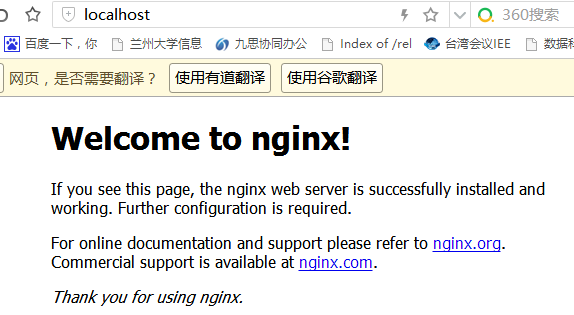
4.修改配置文件,nginx/conf/nginx.conf

在http{}中加入以下代码:(参考了http://lionlx.iteye.com/blog/1600710,谢谢,侵删)
server {
resolver 8.8.8.8;
listen 8080;
access_log logs/host.proxy.log main;
location / {
proxy_pass http://$http_host$request_uri;
}
}
5.重启nginx程序:nginx -s reload
注:这里可能会提示出错,那需要将配置文件中的以下内容的注释去掉,让format可以使用
log_format main '$remote_addr - $remote_user [$time_local] "$request" '
'$status $body_bytes_sent "$http_referer" '
'"$http_user_agent" "$http_x_forwarded_for"';
如下图:

6.然后在需要使用代理的系统的浏览器上设置代理,我这里是ubuntu的系统需要代理,在浏览器上配置如下:

便可以使用了~~66666
7.但是apt还是不能用,需要以下配置,我是配置到第三个方法才可以使用的:
注释:参考了这个博客,谢谢,侵删:http://blog.csdn.net/zxncvb/article/details/42774987
方法一:
如果只是想临时使用http代理,可以在使用apt-get之前于终端下输入:export http_proxy="http://用户名:密码@代理IP:代理端口"
方法二:(方法一的持久化)
如果希望apt-get与其它应用程序都可以一直使用http代理,可以这样:
在终端下编辑~/.bashrc文件: vim ~/.bashrc
在文件末尾添加如下两句:
http_proxy=http://用户名:密码@代理地址:代理端口
export http_proxy
方法三:
如果只是希望apt-get使用代理,可以这样:
在终端下编辑/etc/apt/apt.conf加入下面这行,
Acquire::http::Proxy “http://yourproxyaddress:proxyport”;
保存退出apt.conf。
注释:这里只设置了http的代理,没有https的代理。嗯~